SharePointで次のエラーが発生した場合「容量不足。 このサイトはほとんどストレージスペースが不足しています。 スペースを解放するには、不要なファイルを削除してごみ箱を空にします」、SharePointのストレージスペースを解放する方法については、以下を読み続けてください。
ご存知かもしれませんが、Microsoft 365 SharePointで利用可能なストレージスペースは、購入したライセンスごとに1TBプラス10GBです。ストレージスペースを増やしたい場合は、で追加のファイルストレージを購入できます。 購入サービス ページ(選択 アドオン -> Office365追加ファイルストレージ).
通常、SharePoint Onlineの1TBのストレージスペースは、小規模な会社が従業員間でドキュメントやその他のファイルを共有するのに十分です。 ただし、ドキュメントが頻繁に変更される場合、このスペースはすぐに不十分になる可能性があります。 これは、SharePointが、デフォルトで、変更された各ドキュメントの新しいバージョンを作成し、セキュリティとバックアップの理由から、古いバージョンのドキュメントを履歴に保持するためです。 この機能は「ファイルのバージョン管理"およびSharePointOnlineとOneDriveforBusinessで利用できます。
ただし、 ファイルのバージョン管理 必要に応じて(たとえば、ウイルスによる誤った削除または変更の後で)以前のバージョンのドキュメントに戻すことができるため、非常に便利な機能です。 ドキュメントに加えられた変更を追跡しますが、SharePointにはさまざまなバージョンが保存されているため、SharePointで使用できるスペースを大幅に減らすことができます。 ファイル。
したがって、SharePoint Onlineの容量が不足していて、追加のストレージ容量を購入したくない場合は、以下の手順に従ってディスクを解放してください。 SharePointのスペース。古いバージョンのファイルを削除し、ファイルのバージョン管理設定を変更して、の最小バージョンを維持します。 ファイル。
SharePointOnlineのスペースを解放する方法。
ステップ1。 SharePointのごみ箱を空にして、ストレージスペースを解放します。
SharePoint Onlineで使用可能なストレージ容量を増やすための最初の手順は、削除されたすべてのアイテムをごみ箱から削除することです。 それを行うには:
1. クリック リサイクルリンク 左側にあるをクリックし、 ごみ箱を空にします。
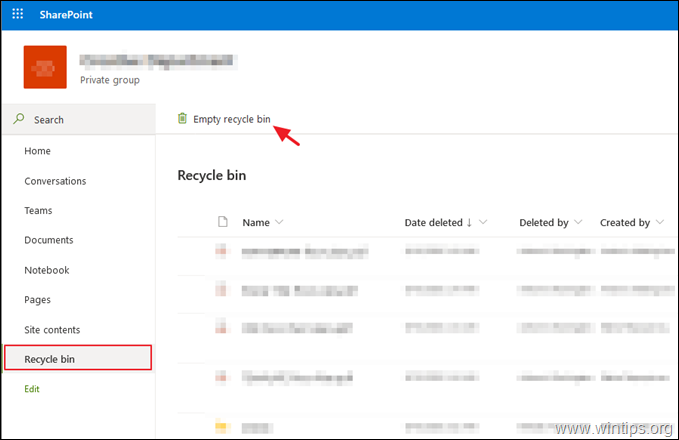
ステップ2。 SharePointOnlineのファイルバージョンの数を減らします。
既定では、SharePointOnlineとOneDrivefor Businessは、各ドキュメントの最大500バージョンを保持できますが、これは、私の意見では過剰です。 SharePoint Onlineの各ファイルに保存されるバージョンの数を減らすには:
1. に移動します ドキュメント ライブラリとから 設定 メニュークリック ライブラリ設定。
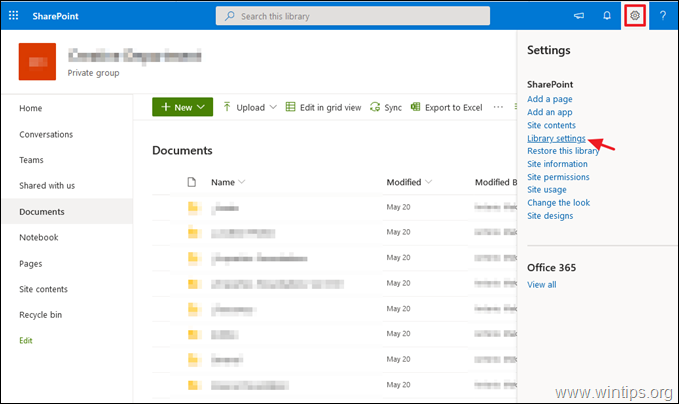
2. クリック バージョン設定。
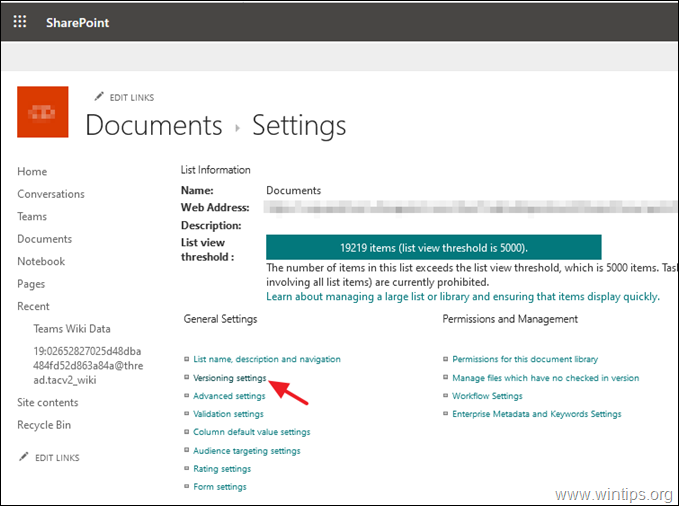
3. バージョン設定で、 次の数のメジャーバージョンを保持します 500からの値 100 をクリックします わかった。 これにより、保持している100を超えるすべてのバージョンが削除されます。 *
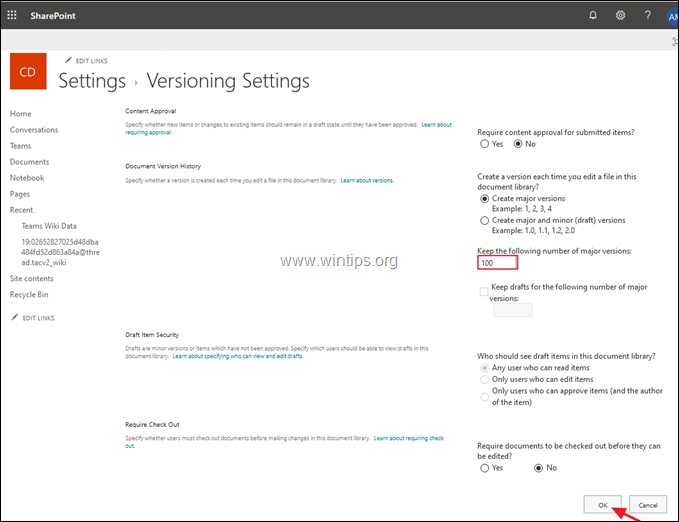
*追加のヘルプ: SharePoint Onlineでファイルのバージョン管理を完全に無効にする場合は、最新バージョンの SharePointOnline管理シェル 道具、 SharePointOnline管理センターに接続します 管理者の資格情報を使用して、次のPowerShellコマンドを実行します。
Set-SPOTenant -EnableMinimumVersionRequirement $ False
ステップ3。 SharePointOnlineの以前のバージョンのファイルを削除します。
SharePointのストレージスペースを解放する3番目の方法は、古いバージョンのファイルを削除することです。 この手順の唯一の欠点は、ファイルごとに以前のバージョンを個別に削除する必要があり、 オプション(記事が書かれるまで)、のようなサードパーティのツールを使用せずに、すべてのファイルの以前のバージョンをすべて一度に削除します the DMS-SharePoint用シャトル.
保存されているすべてのバージョンのSharePointドキュメントを表示および削除するには:
1. 選択する サイトの内容 左側でクリックします サイト設定.
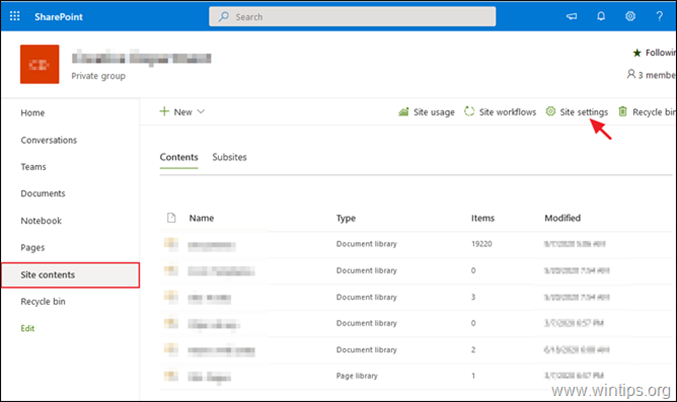
2. [サイトの設定]で、[ ストレージメトリクス 下 サイトコレクションの管理.
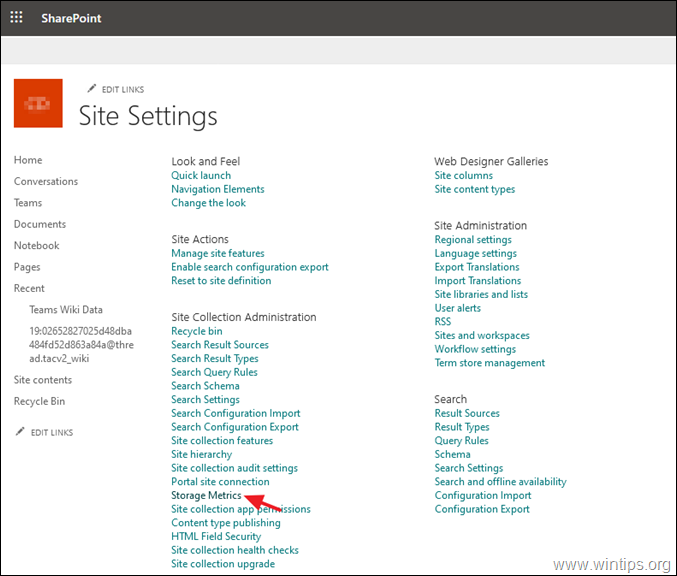
3. 次に、をクリックします バージョン履歴 保存されているすべてのバージョンを表示するには、ファイルの横にあるオプション。
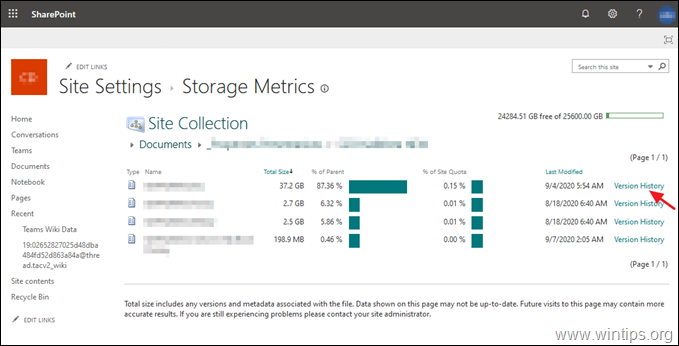
4. 最後にクリックします すべてのバージョンを削除 以前のバージョン(現在のバージョンを除く)をすべて削除するか、必要なバージョンを1つずつ削除するには、 消去 保存された各バージョンの下矢印オプションのオプション。
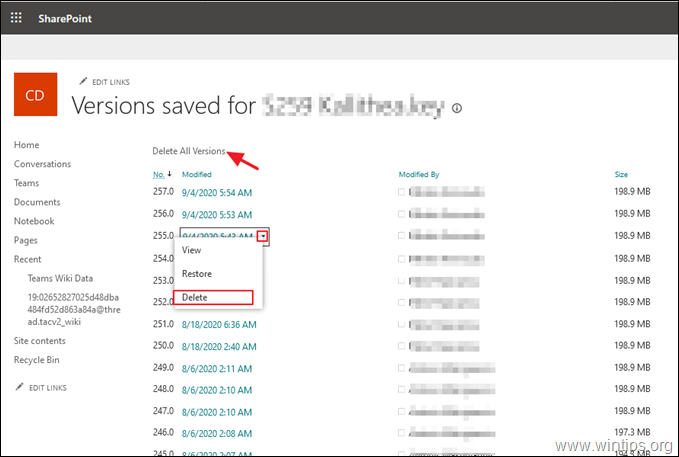
それでおしまい! このガイドがあなたの経験についてコメントを残すことによってあなたを助けたかどうか私に知らせてください。 他の人を助けるために、このガイドを気に入って共有してください。